Telegram – это популярный мессенджер, известный своей скоростью, безопасностью и многофункциональностью. Подключение к нему зависит от того, что вы хотите подключить⁚ само приложение, бота, или интеграцию с другими сервисами.
1. Установка приложения Telegram
Для начала работы с Telegram вам необходимо установить приложение на ваше устройство⁚
- Android⁚ Откройте Google Play Market, найдите “Telegram” в поиске и нажмите “Установить”.
- iOS⁚ Откройте App Store, найдите “Telegram” в поиске и нажмите “Получить”.
- Desktop (Windows, macOS, Linux)⁚ Загрузите установочный файл с официального сайта Telegram (telegram.org) и следуйте инструкциям установщика.
После установки, запустите приложение. Вам будет предложено ввести ваш номер телефона для регистрации.
2. Подключение Telegram к другим сервисам
Многие сервисы предлагают интеграцию с Telegram. Процесс подключения может отличаться в зависимости от сервиса⁚
- CRM-системы⁚ Обычно требуют авторизации через API-ключ или предоставления доступа к вашему аккаунту Telegram. Инструкции по подключению находятся в документации конкретной CRM-системы. Например, в некоторых системах требуется перейти в раздел “Настройки”, выбрать “Интеграции” или “Каналы”, найти Telegram и следовать инструкциям по подключению, возможно, сканируя QR-код.
- Боты⁚ Для работы с ботами вам необходимо найти нужного бота в Telegram и начать с ним диалог. Инструкции по использованию бота, как правило, предоставляются самим ботом.
- Платежные системы⁚ Некоторые платежные системы позволяют принимать оплату через Telegram. Процесс подключения обычно включает в себя регистрацию в системе и настройку интеграции с Telegram.
Важно! При подключении к сторонним сервисам, всегда проверяйте надежность и безопасность сервиса, прежде чем предоставлять доступ к вашему аккаунту Telegram.
3. Решение проблем с подключением
Если у вас возникли проблемы с подключением Telegram, проверьте следующее⁚
- Подключение к интернету⁚ Убедитесь, что у вас стабильное подключение к интернету.
- Настройки приложения⁚ Проверьте настройки приложения Telegram, убедитесь, что все разрешения предоставлены.
- Брандмауэр/Антивирус: Возможно, брандмауэр или антивирус блокируют Telegram. Временно отключите их, чтобы проверить.
- Перезагрузка устройства⁚ Перезагрузка устройства может решить некоторые проблемы с подключением.
Если проблема не решается, обратитесь в службу поддержки Telegram или к разработчикам сервиса, с которым вы пытаетесь подключиться.
Надеемся, эта статья помогла вам разобраться с подключением Telegram!
После успешной установки и авторизации в Telegram открывается широкий спектр возможностей, которые вы можете использовать для повышения эффективности коммуникации и организации вашей работы. Рассмотрим некоторые из них⁚
1. Создание и управление группами и каналами
Telegram позволяет создавать группы для общения с друзьями и коллегами, а также каналы для одностороннего распространения информации. Для создания группы или канала, откройте меню приложения и выберите соответствующую опцию. Вам потребуется задать название и описание, а также настроить параметры приватности.
2. Использование ботов
Боты в Telegram, это автоматизированные программы, которые выполняют различные задачи⁚ от напоминаний о событиях до управления умным домом. Для поиска и подключения бота, введите его имя в строку поиска Telegram. После запуска бота, следуйте инструкциям, которые он предоставит.
3. Настройка уведомлений
Telegram позволяет гибко настраивать уведомления для каждого чата и канала. Вы можете выбрать тип уведомлений (звук, вибрация), их приоритет, а также отключить уведомления полностью для отдельных чатов. Настройки уведомлений находятся в меню настроек приложения;
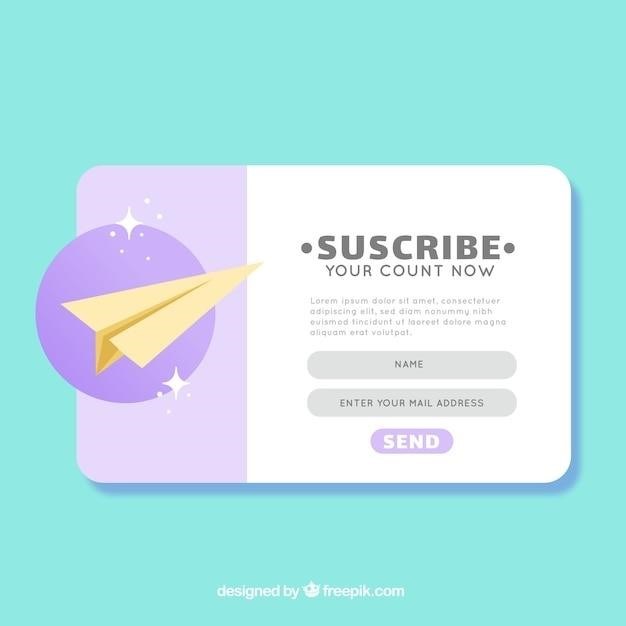
4. Использование секретных чатов
Для конфиденциальной переписки используйте секретные чаты. Сообщения в секретных чатах автоматически удаляются после определенного времени, а также защищены сквозным шифрованием.
5. Синхронизация между устройствами
Telegram поддерживает одновременный вход с нескольких устройств. Все ваши сообщения, контакты и настройки будут синхронизированы на всех ваших устройствах.
6. Telegram Premium
Платная подписка Telegram Premium открывает доступ к расширенным функциям, таким как реакция на сообщения с помощью дополнительных эмодзи, уникальные стикеры, увеличенное количество одновременных подключений и другие преимущества.
7. Интеграция с другими приложениями
Многие приложения поддерживают интеграцию с Telegram, позволяя, например, отправлять файлы напрямую из других программ или получать уведомления из других сервисов в Telegram.
Решение проблем
Если у вас возникли трудности с подключением или использованием Telegram, проверьте следующие моменты⁚
- Стабильное интернет-соединение
- Версию приложения – убедитесь, что используете последнюю версию
- Настройки приложения – проверьте разрешения и настройки уведомлений
- Поддержка Telegram – обратитесь в службу поддержки, если проблема не решается самостоятельно
Telegram – мощный инструмент для общения и организации работы. Изучите все его возможности, чтобы получить максимальную отдачу от использования этого мессенджера.




Статья написана понятно и доступно. Хорошо описаны основные способы подключения Telegram, как приложения, так и интеграции с другими сервисами. Полезно для новичков.
Отличная инструкция по установке и подключению Telegram. Подробно расписаны шаги для разных платформ. Однако, не хватает информации о возможных ошибках и способах их решения.
Статья хорошо структурирована и легко читается. Информация представлена логично и последовательно. Рекомендую всем, кто хочет разобраться с подключением Telegram.
Статья достаточно информативна, но могла бы быть более подробной в части решения проблем с подключением. Некоторые пункты требуют более детального объяснения.
Полезная статья, особенно раздел о подключении к другим сервисам. Было бы неплохо добавить больше примеров интеграции с конкретными CRM-системами и платежными системами.
Неплохое руководство для начинающих пользователей. Однако, отсутствует информация о настройках безопасности и конфиденциальности в Telegram.